前言
五月,腾讯云推出了轻量无忧计划 Lighthouse Care,无忧实例终身享有与新购同价的续费优惠,再也无需担心新购便宜续费贵的问题。终身续费优惠可与部分代金券同享,折上折更无忧。618期间,腾讯云也推出了不少活动,爆品秒杀中的轻量应用服务器性价也比较高,还是有许多大佬都购买了轻量服务器的,甚至有的买了好几台,羡慕大佬们,哈哈哈,今天,小俊继续给大家带来腾讯云轻量应用服务器的玩法,大家平时都有同步盘的需求,而同步盘一般都需要付费,不过我们可以自己搭建私有同步盘,现在我们开始吧!
准备工作
一台腾讯云轻量应用服务器(HK 或国内存储套餐最佳
为什么要用腾讯云轻量应用服务器呢?我们在腾讯云训练应用服务器重装系统的时候,可以选择应用镜像,然后选择 'Docker' ,然后我们就可以使用 'Docker' 部署搭建了我们需要的程序啦!
腾讯云轻量应用服务器这段时间都有活动大家可以关注一下
腾讯云轻量应用服务器购买地址:https://curl.qcloud.com/XqKjWCYA
腾讯云轻量无忧计划 Lighthouse Care:https://curl.qcloud.com/MRDxudes
腾讯云2021年618云上Go:https://curl.qcloud.com/fDSqcVlG
Syncthing 简介
Syncthing is a continuous file synchronization program. It synchronizes files between two or more computers.
Syncthing是一个连续的文件同步程序。它同步两台或两台以上计算机之间的文件。
Syncthing 官网
界面演示
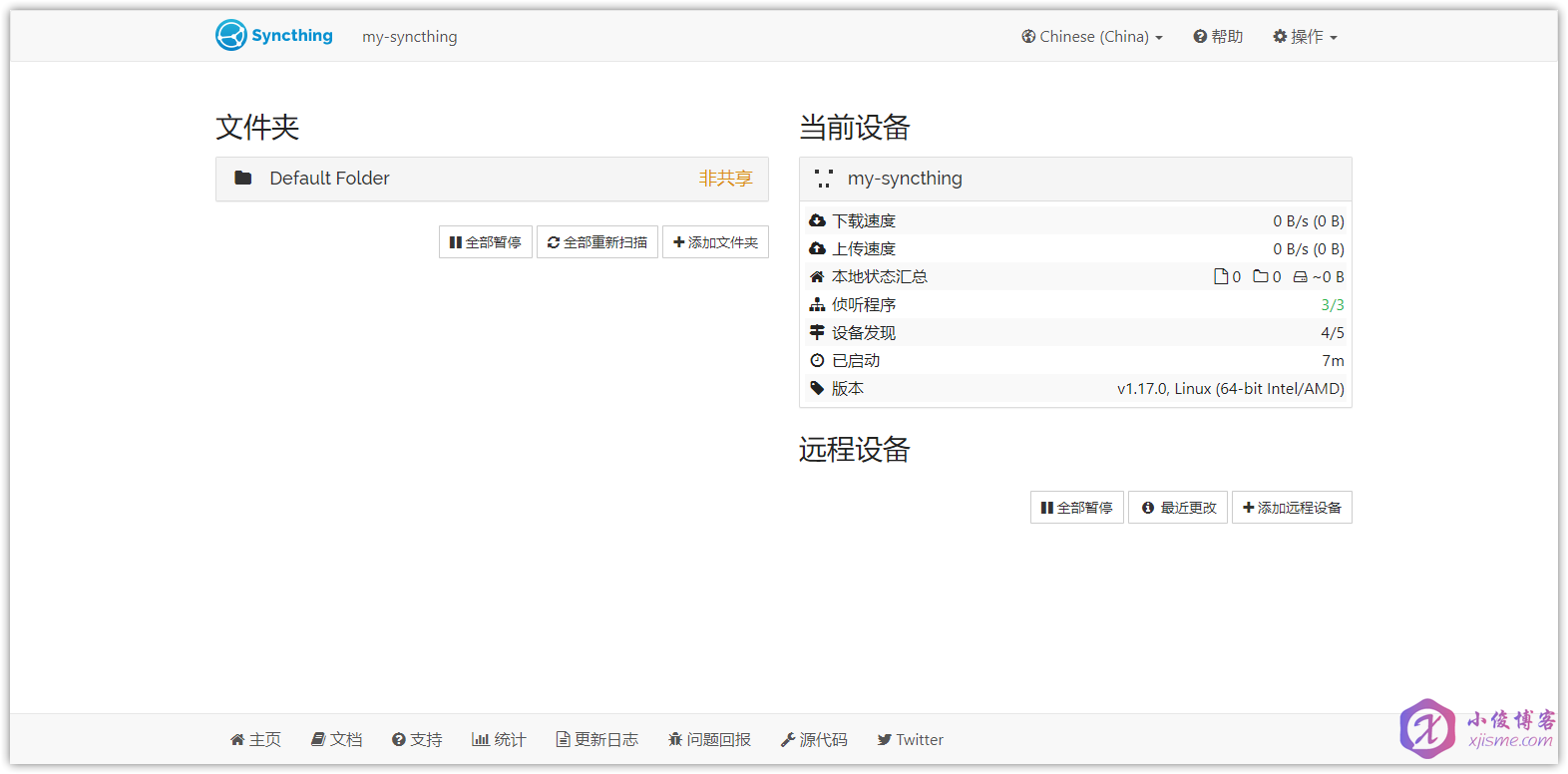
注意
本文软件基于腾讯云轻量应用服务器安装,使用,教程使用的腾讯云轻量应用服务器系统为 Docker CE 19.03.9 !理论上腾讯云轻量应用服务器为 Docker CE 19.03.9 的服务器操作应与本文基本一致(包括过程与报错,其他服务器应与本文大同小异!
安装 Syncthing
1. 拉取 Syncthing 镜像
docker pull syncthing/syncthing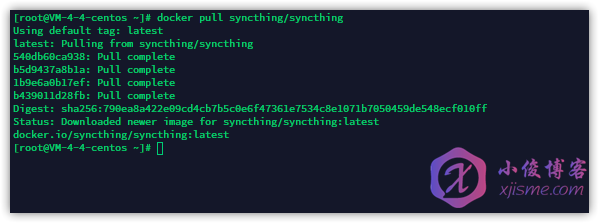
2. 创建一个新容器并运行 Syncthing
docker run -p 8384:8384 -p 22000:22000/tcp -p 22000:22000/udp \
-v /wherever/st-sync:/var/syncthing \
--hostname=my-syncthing \
syncthing/syncthing:latest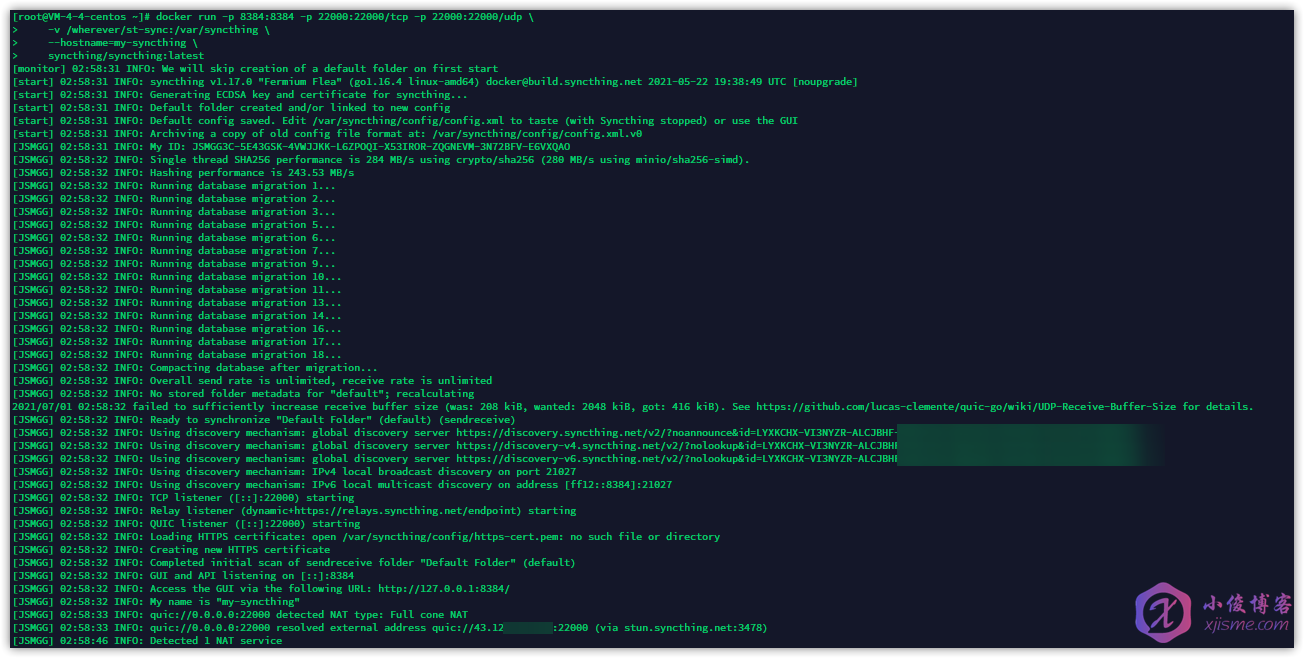
启动成功后在浏览器中进入,显示如下页面即搭建成功!然后到 SSH 中关闭 Dorker 运行(Ctrl + C)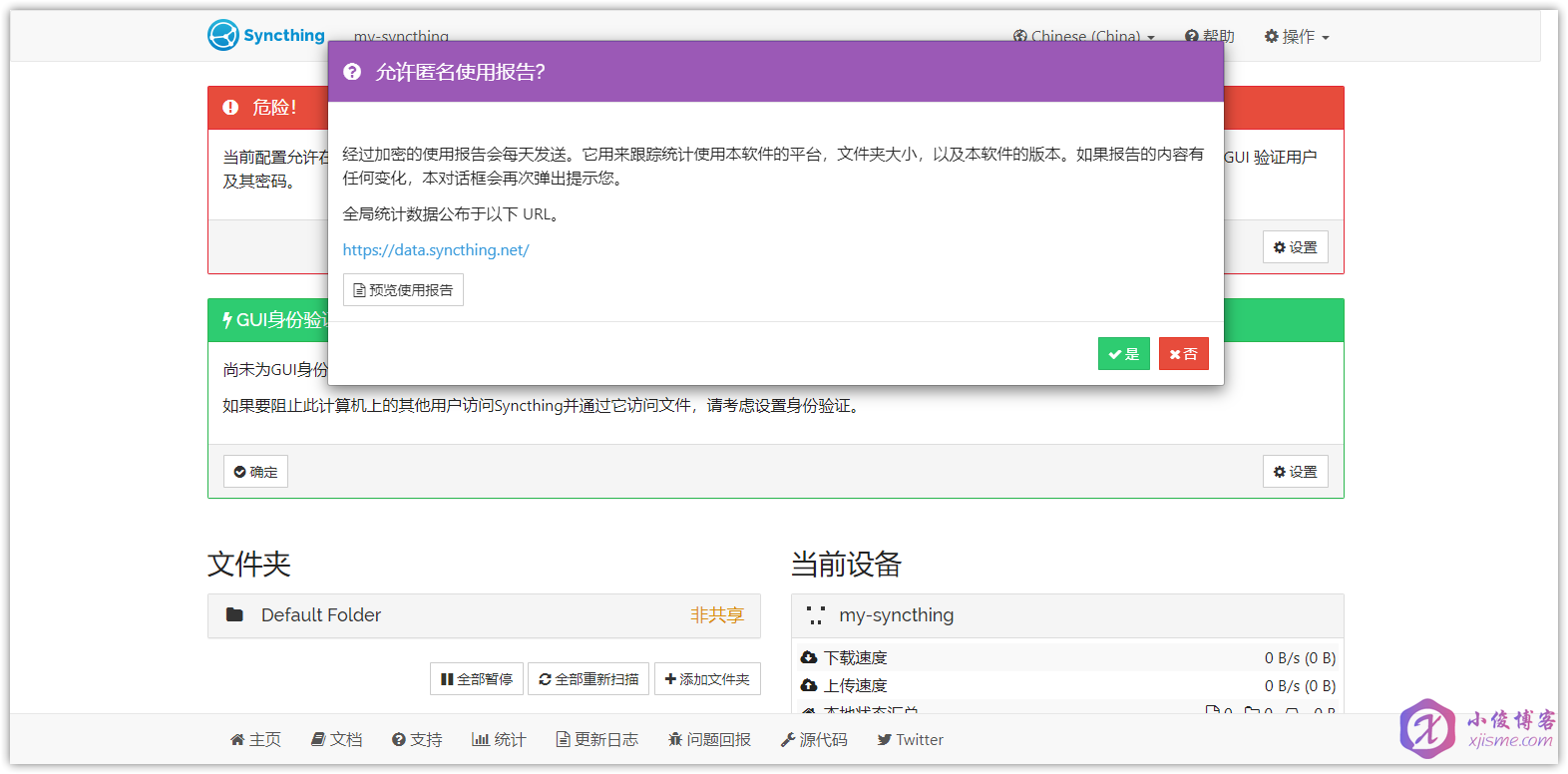
Ps:hostname可以自定义,端口等亦可根据自己的需求进行自定义。
3. 设置后台运行 Syncthing
docker run -d --restart=always -p 8384:8384 -p 22000:22000/tcp -p 22000:22000/udp \
-v /wherever/st-sync:/var/syncthing \
--hostname=my-syncthing \
syncthing/syncthing:latest
此时,我们已经安装完成 Syncthing 了
浏览器访问 ip:8384 即可访问!进入设置好账号密码(可选设置),即可享用 Syncthing 私有同步盘,实现文件同步啦! Syncthing 支持中文语言噢!!!
Ps:需要在腾讯云轻量应用服务器的后台防火墙开放相应端口!,默认需要开放 8384 tcp 与 22000 tcp&udp哦。
我的博客即将同步至腾讯云+社区,邀请大家一同入驻:https://cloud.tencent.com/developer/support-plan?invite_code=kgl9gblwtscx

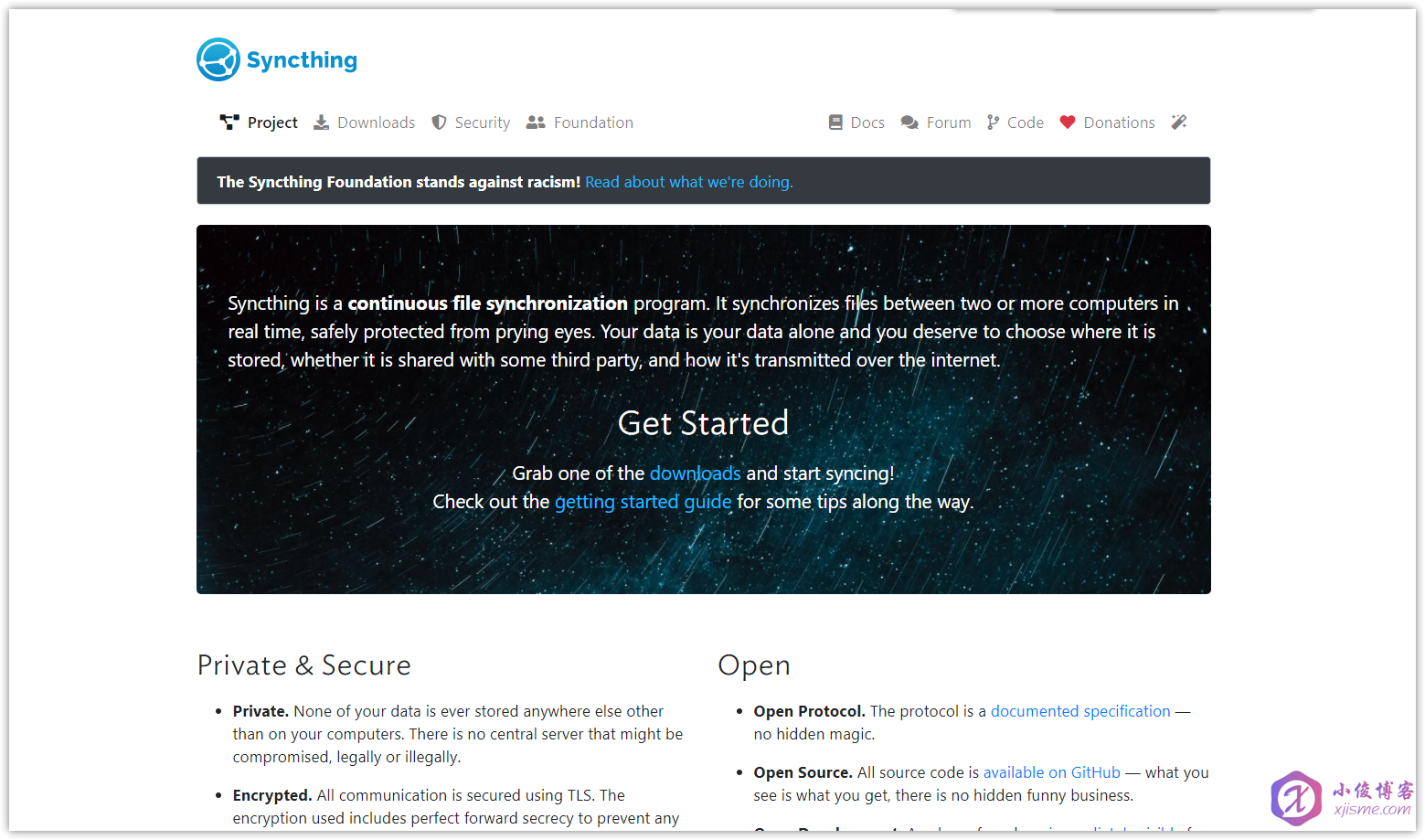
看了你的文章,觉得非常不错
想与贵站互相友情链接
建站教程网-http://nizhidaole.cn
如果同意的话,回复一下后互相上链接!
名称:建站经验网 本站网址: http://nizhidaole.cn/
本站描述: | 新老站长都喜欢的技术性优秀网站!.
@赵丽颖
本站不与采集站点交换链接!